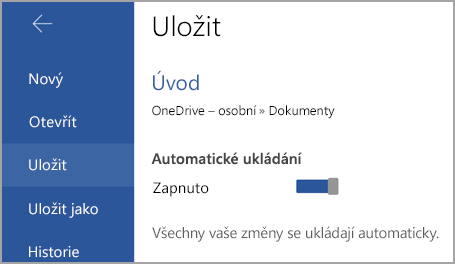Když jste online, bude automatické ukládání vždycky zapnuté a změny se uloží průběžně. Pokud připojení k Internetu ztratíte nebo je vypnete, všechny čekající změny se synchronizují hned po návratu do online režimu.
Poznámka: Automatické ukládání je zakázané, když upravujete soubor ve stejnou dobu jako ostatní.
Pokud potřebujete pracovat v místě bez připojení k Internetu, musíte si před přechodem do offline režimu stáhnout a otevřít požadované dokumenty na mobilním zařízení.
Offline můžete pracovat na:
-
Vytvoření souboru: v offline režimu můžete vytvořit prázdný dokument, sešit nebo prezentaci. Pokud ale chcete vytvořit dokument, sešit nebo prezentaci ze šablony, musíte být připojení k Internetu. Potom můžete pokračovat v práci na souboru v režimu offline.
Poznámka: Když jste offline, změní se záhlaví souboru tak, aby odrážel, že pracujete offline. V offline režimu můžete pracovat jenom s malou sadou písem. Pokud chcete zobrazit víc písem, přejděte do online režimu a písma, která jste použili k zobrazení na ploše, budou dostupná automaticky.
-
Otevření souboru: soubory Office můžete otevřít v zařízení. Abyste mohli pracovat na souboru na OneDrivu, OneDrivu pro firmy, SharePointu, DropBoxu nebo disku Google, budete muset soubor v online režimu otevřít aspoň jednou. Na něm můžete pracovat offline, když ho otevřete.
-
Uložení souboru: soubor můžete uložit na disk v offline režimu. Pokud jste stáhli soubor z online umístění, jako je SharePoint, OneDrive nebo Dropbox, vaše nejnovější změny se automaticky synchronizují s online verzí. Pokud v offline režimu uděláte změny, budete muset změny uložit kliknutím na soubor > Uložit.
Na iPhonu nebo iPadu můžete automatické ukládání zapnout nebo vypnout tak, že klepnete na soubor a pak ponecháte ovládací prvek automatického ukládání.
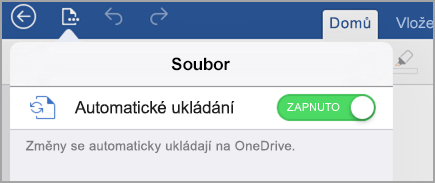
Na zařízení s Androidem můžete zapnout nebo vypnout automatické ukládání tím, že kliknete na soubor > Uložit a posuňte ovládací prvek automatické ukládání.